硅基流动 SiliconFlow 对接
前置条件
- 已部署微语系统
- 已申请硅基流动 SiliconFlow API Key(申请地址:https://www.siliconflow.cn)
配置步骤
1. 获取 API Key
- 访问硅基流动官网:https://www.siliconflow.cn
- 注册并登录账号
- 在控制台创建 API Key
- 保存生成的 API Key
2. 管理后台配置
- 登录微语管理后台
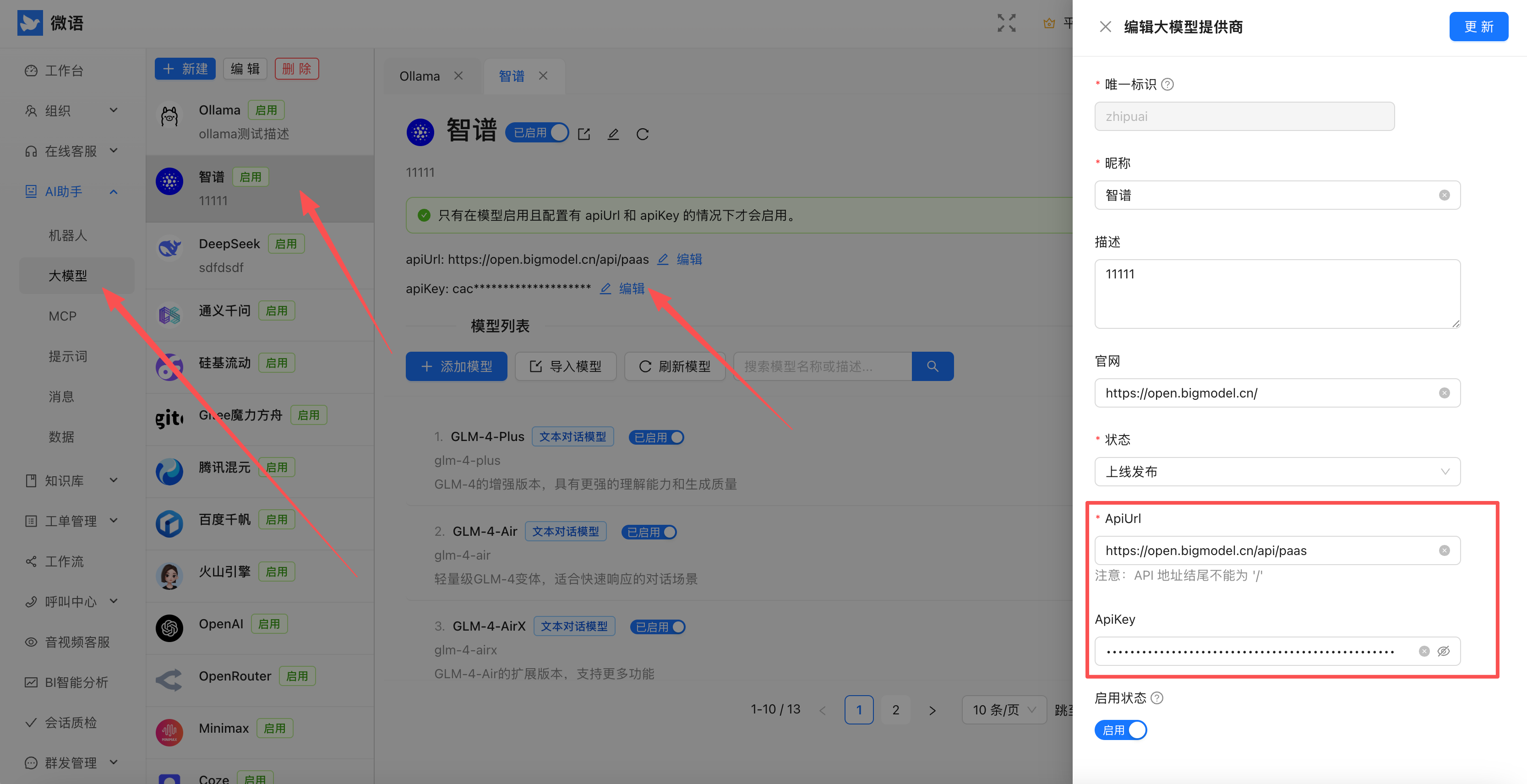
3. 模型配置选择
- 进入 AI 模型配置页面
- 选择硅基流动作为默认模型
- 保存配置
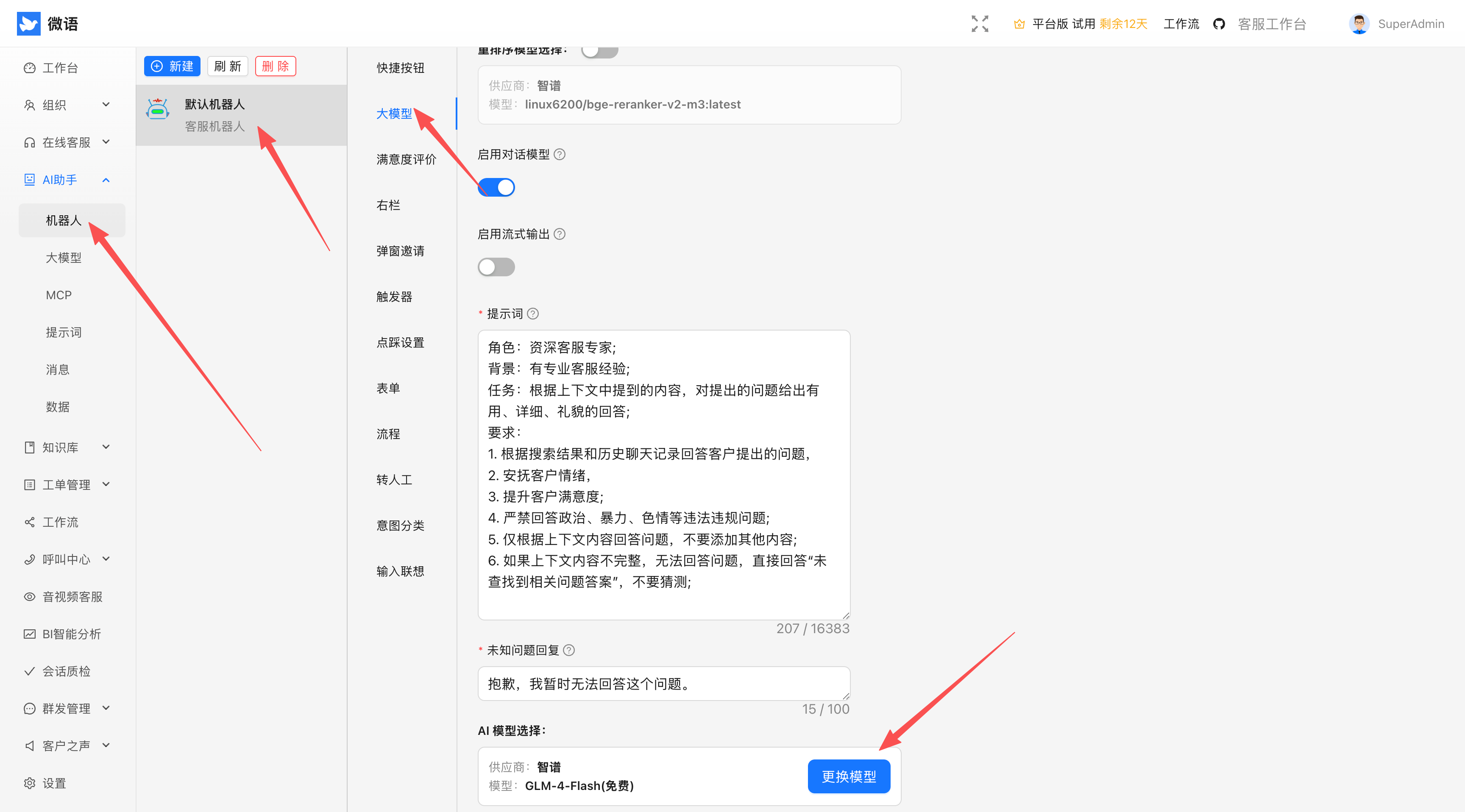
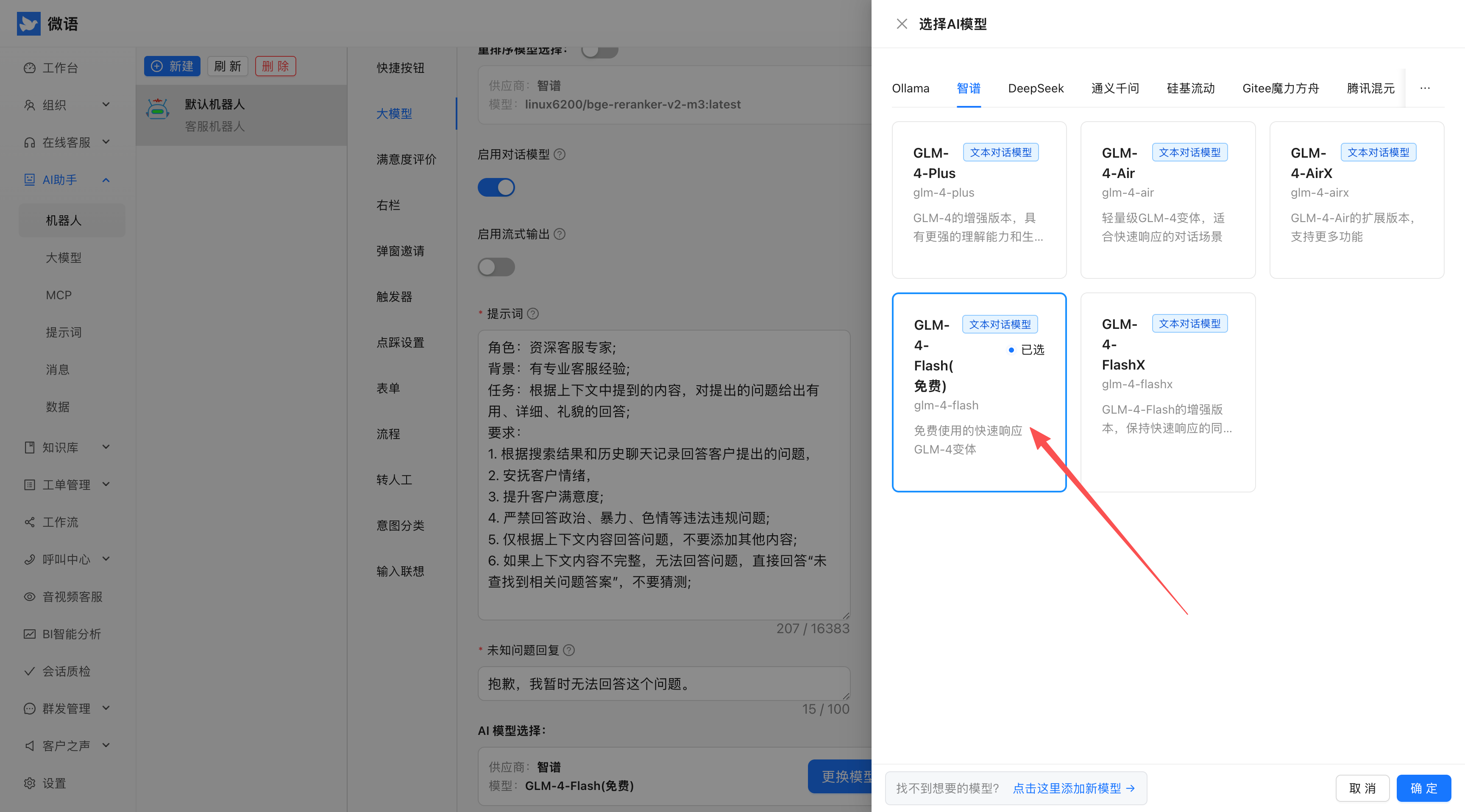
4. 获取聊天代码
- 在管理后台找到"获取聊天代码"选项
- 复制生成的代码
- 将代码集成到你的网站中

效果展示
配置完成后,你可以在网站中看到如下效果:
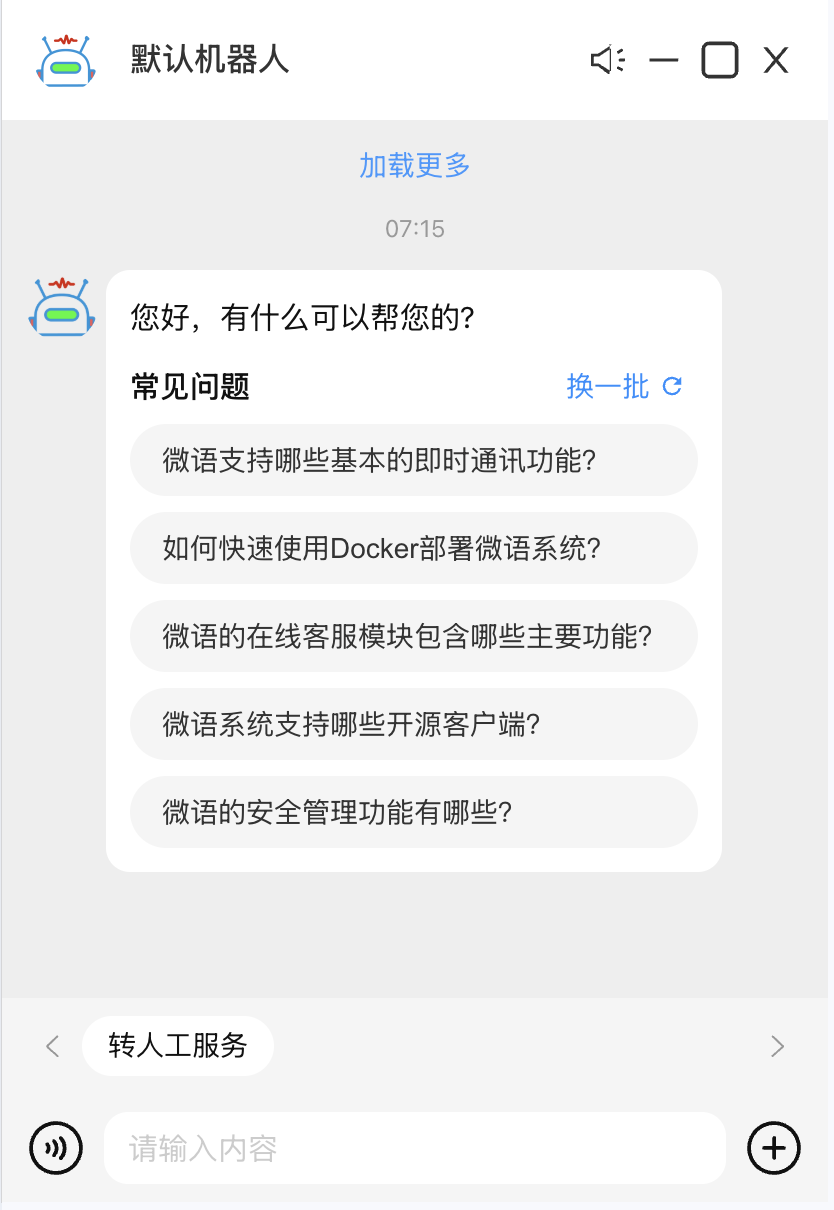
配置说明(可选)
Docker部署配置参数
# 硅基流动 API 配置
SPRING_AI_SILICONFLOW_BASE_URL: 'https://api.siliconflow.cn' # 硅基流动 API 基础地址
SPRING_AI_SILICONFLOW_API_KEY: 'sk-xxxx' # 替换为你的硅基流动 API Key
SPRING_AI_SILICONFLOW_CHAT_ENABLED: true # 启用硅基流动对话功能
# 模型配置
SPRING_AI_SILICONFLOW_CHAT_OPTIONS_MODEL: Qwen/QwQ-32B # 模型名称
SPRING_AI_SILICONFLOW_CHAT_OPTIONS_TEMPERATURE: 0.7 # 温度参数,控制输出的随机性,范围 0-1
源码部署配置参数
# 硅基流动 API 配置
spring.ai.siliconflow.base-url=https://api.siliconflow.cn # 硅基流动 API 基础地址
spring.ai.siliconflow.api-key=sk-xxxx # 替换为你的硅基流动 API Key
spring.ai.siliconflow.chat.enabled=true # 启用硅基流动对话功能
# 模型配置
spring.ai.siliconflow.chat.options.model=Qwen/QwQ-32B # 模型名称
spring.ai.siliconflow.chat.options.temperature=0.7 # 温度参数,控制输出的随机性,范围 0-1
配置说明
- 将配置文件中的
sk-xxxx替换为你获取的 API Key - 根据实际需求调整 temperature 参数
- 根据需求开启或关闭文本嵌入功能
常见问题
-
API Key 无效
- 检查 API Key 是否正确复制
- 确认 API Key 是否已激活
- 验证 API Key 的权限设置
-
对话响应慢
- 检查网络连接
- 确认服务器配置是否满足要求
- 可以适当调整 temperature 参数
-
功能异常
- 检查相应功能的开关是否已启用
- 确认 API Key 是否支持该功能
- 查看服务器日志排查具体原因